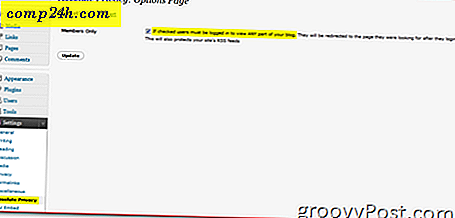Sådan tilpasses Office 2010-båndet
 Som jeg er sikker på, er alle i øjeblikket opmærksom på, at Microsoft introducerede et berygtet Ribbon Menu-system med lanceringen af Office 2007. Afhængigt af hvem du var, selvom læringskurven var lidt stejl i starten, elskede de fleste enten det eller afskyede det. Jeg kan huske, hvornår min COO kaldte mig og truede med at kaste sin computer ud af vinduet, fordi han ikke kunne finde printknappen.
Som jeg er sikker på, er alle i øjeblikket opmærksom på, at Microsoft introducerede et berygtet Ribbon Menu-system med lanceringen af Office 2007. Afhængigt af hvem du var, selvom læringskurven var lidt stejl i starten, elskede de fleste enten det eller afskyede det. Jeg kan huske, hvornår min COO kaldte mig og truede med at kaste sin computer ud af vinduet, fordi han ikke kunne finde printknappen.
I hvert fald var stilen tilsyneladende vellykket nok, fordi Microsoft med lanceringen af Office 2010 fortsatte ned båndets bane, men tilføjede kun nogle få tilpasninger. For eksempel er knappen File tilbage (tak gud), så folk ikke skal kigge efter knappen PRINT længere !!! HURRA!!! For mig personligt kan jeg lide båndet. Det giver dig mulighed for hurtigt at navigere gennem forskellige kommandoer i Office og alt er bare mere logisk. Når det er sagt, var en af de største klager i 2007-versionen, at det var for svært at finde alt. Med Office 2010 tror jeg, at "out of the box" vil blive forbedret betydeligt kun med FILE-knappen alene. Men endnu bedre nyheder er, at med Office 2010 er det nu meget nemmere at tilpasse båndet fuldt ud for at gøre det lige som du kan lide det. Lad os se!
Som standard er layoutet af Office 2010-båndet allerede renere og mere organiseret end det var tilbage i 2007. Som allerede nævnt, giver Fil- fanen til venstre til dig alle de ældre arvskommandoer, du plejede fra alle Windows-apps (Gem, Udskriv, Del, osv.) Fanen Hjem har også alle de formateringsmuligheder, du måtte have brug for, samt et par ekstra menupunkter. Længere ned i båndet indeholder hver efterfølgende fane passende organiserede handlinger og kommandoer.

Nogle gange kan du måske finde dig selv ved at bruge en enkelt kommando fra fanen Design, men så er 90% af resten af tiden på fanen Startside . Du kan spare dig værdifuld tid ved at bytte kommandoer rundt, eller du kan bare lave et helt nyt bånd med alt hvad du behøver i det. Sådan er det:
Sådan tilpasses Office 2010-båndet
1. Fra en Office 2010-applikation ( Word, Excel, Outlook osv. ) Klik på Filer og vælg derefter Valg .
Bemærk: I dette eksempel bruger jeg PowerPoint, så der kan være en mindre variation, hvis du bruger Word 2010 eller en anden Office 2010-app.

2. Klik på Tilpas bånd i menuen Indstillinger .

3. Tilpasningsvinduet.
Det nye bånd er super tilpasset. Her er nogle af de ting, du kan gøre her:
- Tilføj kommandoer til en gruppe.
- Skift hvilke faner der vises i hvilken rækkefølge.
- Tilføj nye faner.
- Lav nye grupper inde i en fane.
- Skift rækkefølge, hvor fanegrupper vises.
Selvom nogle af disse handlinger er relativt selvforklarende, vil vi lave en kort introduktion til at komme i gang med det.

4. Et godt første skridt i at lave et brugerdefineret bånd skaber en ny fane . Klik på knappen Ny fane for at gøre dette.

4.b Hvis du lader denne fane blankt, som den er, vil du se dens tilstedeværelse afspejlet i båndet med det samme, det vil bare være tomt.

5. Lad os derefter tilføje nogle kommandoer. Klik på den gruppe, der er under fanen, du lige har oprettet, i højre rude i menuen Indstillinger. Når du har gjort det, skal du vælge en handling fra den venstre kolonne og klikke på Tilføj .

6. Det er en god idé at organisere ved hjælp af flere grupper inden for faner, så klik på Ny gruppe knap fra højre panel. For at holde tingene organiserede og undgå forvirring, skal du også sørge for at omdøbe grupper og faner.

7. Omdøbsvinduet har et sortiment ikoner at vælge imellem, vælg det, du bedst kan lide, og indtast derefter et navn, og klik på OK .

7.b Hvis du senere finder dig selv undrende "Hvad er ikonet for faner og grupper i Office 2010-båndet til?" Her er svaret. Når du tilføjer den pågældende gruppe til værktøjslinjen Hurtig adgang, vises ikonet der. (Ligger øverst til venstre i dit Office-programvindue)

8. Nu hvor vi har noget indhold i den nye båndfan, lad os flytte tingene rundt. Vælg fanen eller gruppen, og brug pilene på siden af boksen til at flytte dem op eller ned.

Det er bare om opsummering af båndtilpasning. Selvfølgelig, nu hvor du ved hvordan du laver dine bånd, kan du altid gå ind og redigere de præfabrikerede bånd, der er tilgængelige i Office 2010, hvilket gør de indbyggede bånd endnu mere nyttige og brugervenlige!



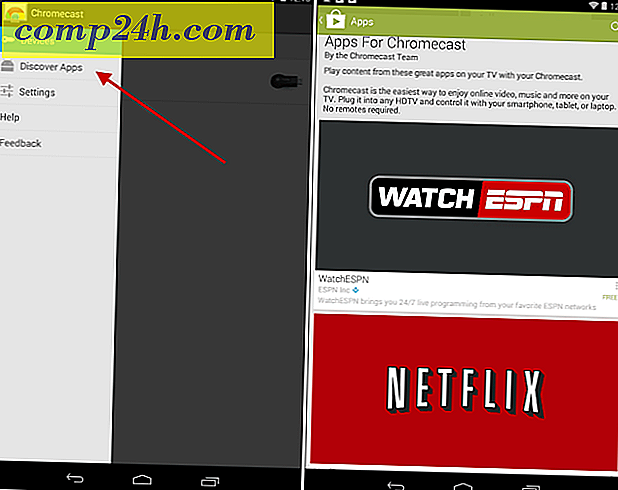


![Organiser din Microsoft Outlook-indbakke ved hjælp af farve [Quick Tip]](http://comp24h.com/img/outlook/185/organize-your-microsoft-outlook-inbox-using-color.png)